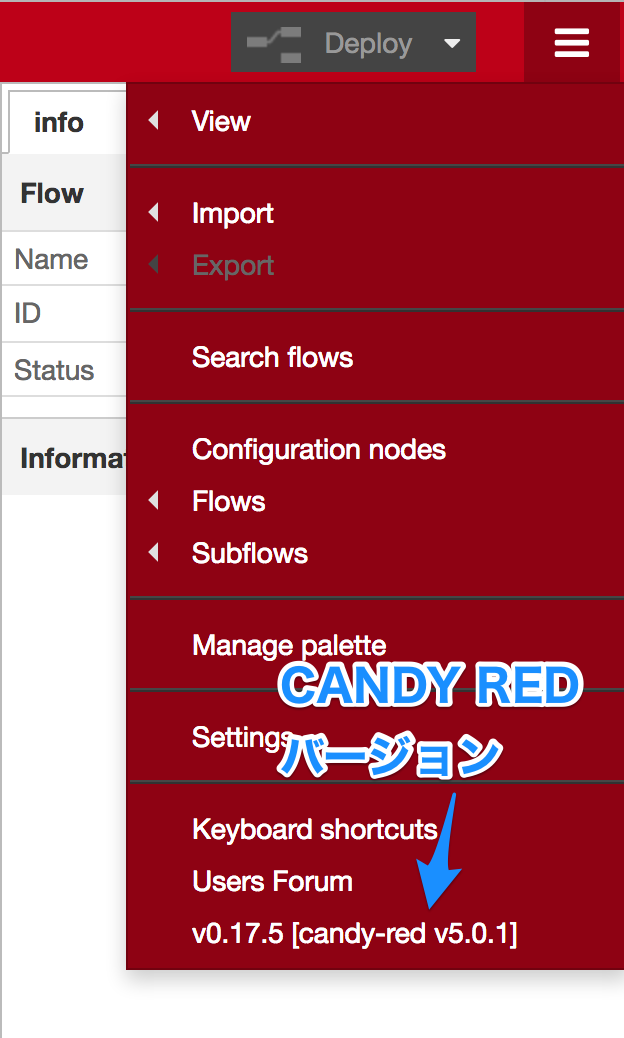CADNY REDのバージョンアップ
CANDY REDのバージョンアップは、CANDY REDのインストールと似たような手順で行います。
バージョンアップ後にも、フローファイルはそのまま利用できますが、念のためフローファイルをバックアップしておくことをお勧めします。
パッケージのアップデート
まず最初に、candy-pi-lite サービスを停止し、LANケーブルまたはWiFiでインターネットに接続します。これは、ダウンロードにかかる通信を携帯電話ネットワークではなく有線・無線LANにて行うようにするためです。
はじめに、以下のコマンドを実行してcandy-pi-lite サービスを停止します。
$ sudo systemctl stop candy-pi-lite
続いて、ネットワークの確認を行います。ラズパイにコマンドラインからアクセスして、以下のコマンドを実行します。
$ curl --head https://registry.npmjs.org
以下のように結果が返って来るようであれば、正しくインターネットに接続できています。
HTTP/1.1 200 OK
server: CouchDB/1.5.0 (Erlang OTP/R16B03)
Content-Type: application/json
Cache-Control: max-age=300
Content-Length: 262
Accept-Ranges: bytes
Date: Fri, 16 Sep 2016 05:19:25 GMT
Via: 1.1 varnish
Age: 108
Connection: keep-alive
X-Served-By: cache-hkg6823-HKG
X-Cache: HIT
X-Cache-Hits: 1
X-Timer: S1474003165.840989,VS0,VE0
Vary: Accept-Encoding
続いてnpmのキャッシュをクリアしておきましょう。そうしないと、古いバージョンを見てしまうかもしれないからです。
$ sudo npm cache clean --force
それではCANDY REDをアップデートしましょう。アップデートには、インストールと同様に15分~30分ほどかかる場合もあります。また、インストール時と同じように、NODE_OPTSも指定してください。
309は、Raspberry Pi3のRAM容量から計算した値です。Raspberry Pi2など他のボードでは、容量に応じて減らしてください。概ね全容量の20%~30%を指定します。例えば、512MBのRAMの場合は、155が目安となります。
$ sudo NODE_OPTS=--max-old-space-size=309 npm install -g --unsafe-perm candy-red
もし、なんらかの事情で特定のバージョンをインストールしたいときは、以下のようにバージョンを指定してください。
$ sudo NODE_OPTS=--max-old-space-size=309 npm install -g --unsafe-perm candy-red@バージョン
バージョンには、例えば5.0.0のような形式の文字列を指定します。無効な文字列を指定するとインストールできません。
CANDY REDの動作確認
インストールが終わったら、CANDY REDが動作しているかを確認します。
$ sudo systemctl status candy-red
上記を実行して、以下のような結果が得られれば問題ありません。
● candy-red.service - CANDY RED Gateway Service, version:
Loaded: loaded (/lib/systemd/system/candy-red.service; enabled)
Active: active (running) since Wed 2016-01-27 02:11:31 UTC; 594ms ago
Main PID: 3612 (bash)
CGroup: /system.slice/candy-red.service
├─3612 bash /usr/local/lib/node_modules/candy-red/services/start_systemd.sh
└─3618 node --max-old-space-size=128 /usr/local/lib/node_modules/candy-red/dist/index.j...
Jan 27 02:11:31 my-ltepi systemd[1]: Starting CANDY RED Gateway Service, version:...
Jan 27 02:11:31 my-ltepi systemd[1]: Started CANDY RED Gateway Service, version:.
Jan 27 02:11:31 my-ltepi start_systemd.sh[3612]: logger: Activating Bluetooth...
Jan 27 02:11:31 my-ltepi start_systemd.sh[3612]: Can't get device info: No such device
Jan 27 02:11:31 my-ltepi start_systemd.sh[3612]: logger: Starting candy-red...
なお、この時点で、端末を再起動したときには、自動的にCANDY REDが起動するようになります。
続いて、candy-pi-lite サービスを再度起動しましょう。
$ sudo systemctl start candy-pi-lite
1〜2分ほどで、モデムが起動しインターネットに接続します。以下のコマンドを実行して接続状況を確認することができます。
$ ip route | grep default
以下のようにppp0と出ていれば成功です。
default dev ppp0 scope link
最後にCANDY REDへのブラウザー接続を参照して、ブラウザーから接続してみましょう。
ブラウザーから以下のようにバージョンを見ることができます。